编辑:大番茄
2016-12-20 09:53:19
来源于:系统城
1. 扫描二维码随时看资讯
2. 请使用手机浏览器访问:
http://wap.xtcheng.cc/xtjc/14786.html
手机查看
系统推荐:【GHOST WIN10 X64】
有时候突然发现,我们的优盘莫名提示已经被写保护,虽然这可以防止病毒入侵,但是这样就无法写入数据进行操作。如何解决这样的问题?
1、打开注册表编辑器,依次点开HKEY_LOCAL_MACHINE\SYSTEM\CurrentControlSet\Control\Storage\StorageDevicePolicies,把注册值Writeprotect的数值数据改为0,若没有该项则新建一个,默认数值数据为0即可
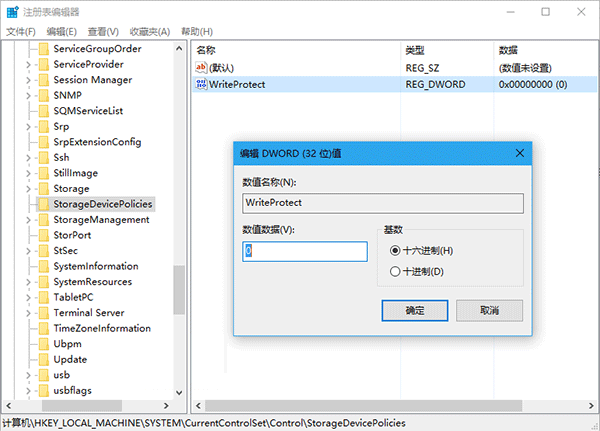
2、以管理员身份运行命令提示符,执行diskpart
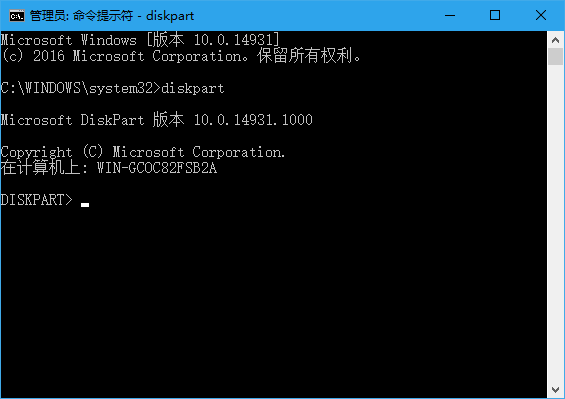
3、稍候片刻,进入diskpart后,执行如下图命令:
list disk
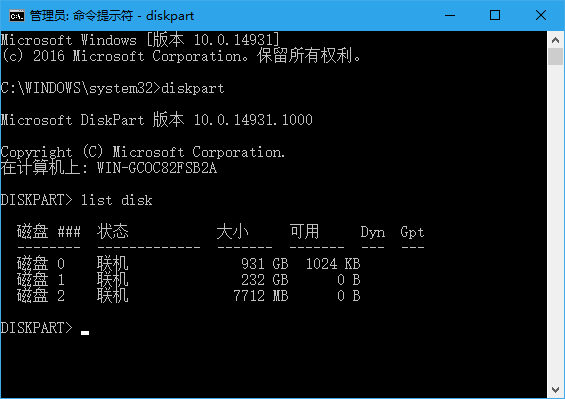
4、从容量上应该可以判断目标U盘,执行如下命令选取U盘(如下图):
select disk n(n指代U盘序号,从上图列表中确定,本文示例选2)
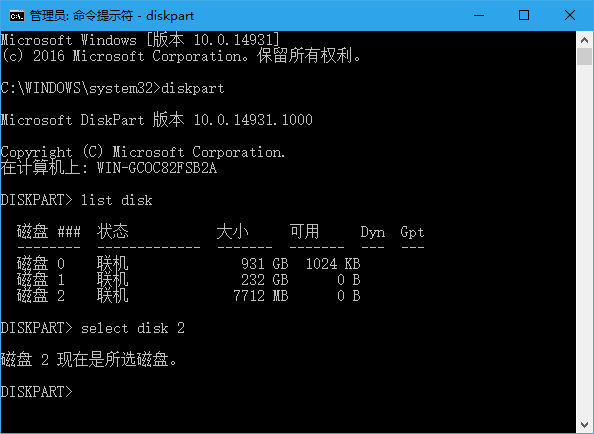
5、选好后,执行如下图命令:
attributes disk clear readonly
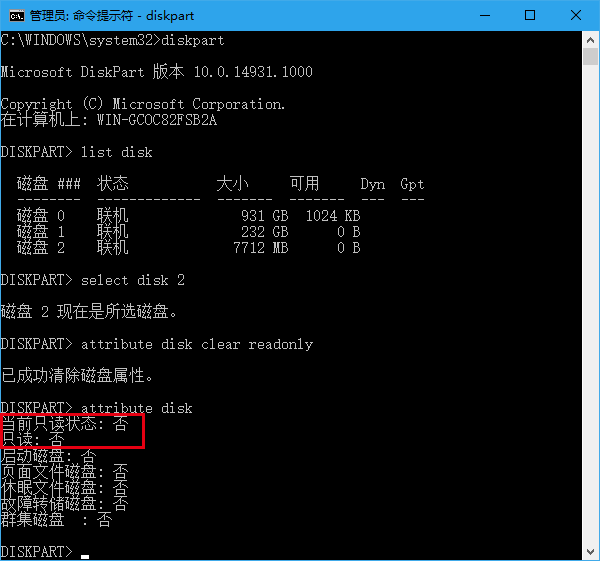
6、此时“只读”即“写保护”应该已经被清除,可运行以下命令来验证(如上图):
attributes disk
如果想恢复U盘“写保护”状态,在diskpart下执行“attribute disk set readonly”即可,如下图 ——
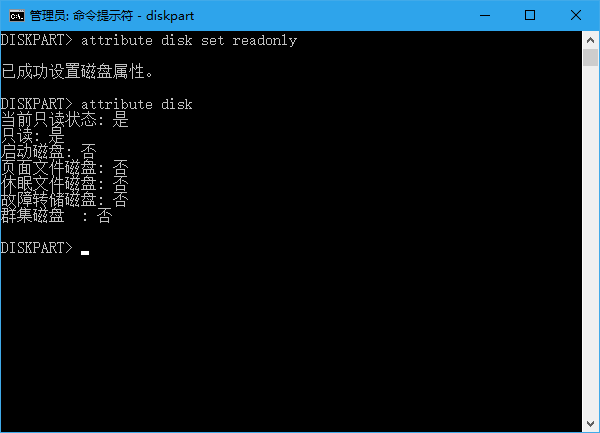
提示:优盘里的数据如果比较重要,最好先复制出来备份再进行以上操作。

微软推出的Windows系统基本是要收费的,用户需要通过激活才能正常使用。Win8系统下,有用户查看了计算机属性,提示你的windows许可证即将过期,你需要从电脑设置中激活windows。

我们可以手动操作让软件可以开机自启动,只要找到启动项文件夹将快捷方式复制进去便可以了。阅读下文了解Win10系统设置某软件为开机启动的方法。

酷狗音乐音乐拥有海量的音乐资源,受到了很多网友的喜欢。当然,一些朋友在使用酷狗音乐的时候,也是会碰到各种各样的问题。当碰到解决不了问题的时候,我们可以联系酷狗音乐

Win10怎么合并磁盘分区?在首次安装系统时我们需要对硬盘进行分区,但是在系统正常使用时也是可以对硬盘进行合并等操作的,下面就教大家Win10怎么合并磁盘分区。